Sådan installeres Mac OS X ved hjælp af VMware Fusion
Jeg har tidligere skrevet om at konvertere din Windows-pc til en virtuel maskine og installere en frisk kopi af Windows i en virtuel maskine, men hvad hvis du har en Mac, og du vil have samme fordele ved at køre OS X i en virtuel maskine?
Som jeg nævnte tidligere, kan du køre en anden kopi af operativsystemet i en virtuel maskine på to måder: Beskyt dit privatliv og hold dit sikkert mod virus / malware. Fra OS X Lion (10.7) kan du installere operativsystemet så mange gange, som du vil, til en virtuel maskine, så længe den er på samme hardware.
Så hvis du har en MacBook Pro med OS X El Capitan installeret, kan du installere så mange kopier af El Capitan i virtuelle maskiner på samme maskine. I denne artikel vil jeg gå igennem trinene for at få OS X installeret ved hjælp af VMware Fusion. Der er et gratis program kaldet VirtualBox, men det har nogle ulemper.
VMware Fusion er ikke gratis, men har flere funktioner og er generelt mere kraftfuld og lettere at bruge end VirtualBox. VirtualBox kræver brug af Terminal-kommandoer for at få OS X installeret. Desuden virker det ikke engang korrekt for den nyeste version af OS X.
Bemærk at der er to måder at installere OS X på VMware fusion: Download OS X fra App Store og brug det til at installere eller bruge genoprettelsespartitionen til at geninstallere OS X. Jeg forklarer begge metoder i dette indlæg.
Download OS X
Du kan installere OS X Lion, Mountain Lion, Mavericks, Yosemite eller El Capitan til en virtuel maskine på din Mac-computer. Før du kommer i gang med downloadmetoden, skal du tage en kopi af OS X-installationsprogrammet fra App Store.
For at gøre dette skal du åbne App Store og downloade din version af OS X. I mit eksempel kører jeg El Capitan, så det er det, jeg vil downloade. Det er angivet på højre side i listen over links.

Klik på Download- knappen, og installationsprogrammet downloades til mappen Applications i OS X. Downloaden er flere GBs i størrelse, så det kan tage et stykke tid for downloadet at fuldføre.
Installer OS X i VMware Fusion
Bemærk, at du skal installere VMware Fusion 8, hvis du vil installere El Capitan. Du kan altid kontrollere kompatibilitetsguiden for at se, hvilket operativsystem der understøttes af forskellige versioner af VMware-software. Du skal blot rulle ned i feltet Produktversion Version og vælge din version af VMware Fusion.
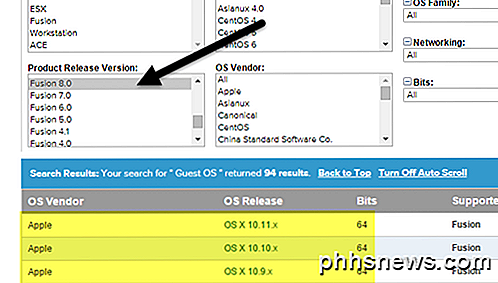
Nu åbner VMware Fusion, og klik derefter på Filer og Ny for at begynde at oprette en ny virtuel maskine.
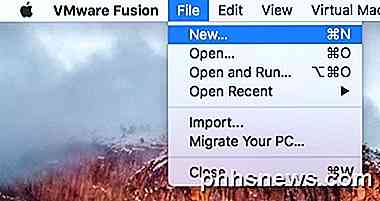
Et vindue vil dukke op, hvor du enten kan installere fra en disk eller et billede, eller du kan vælge mellem et par andre muligheder.
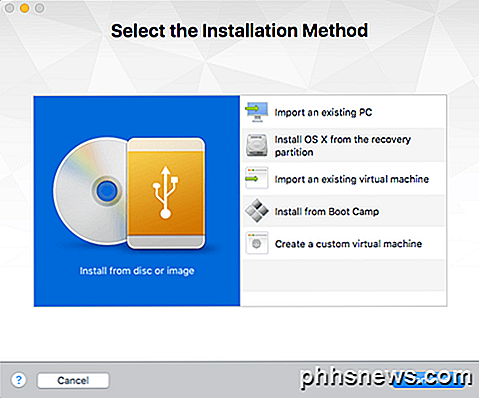
Her er hvor vi kan gå på to måder. Hvis du downloadede OS X fra App Store, skal du vælge Installer fra disk eller billede . Hvis du blot vil bruge genoprettelsespartitionen på din Mac, skal du vælge Installer OS X fra gendannelsespartitionen .
Installer fra disk eller billede
Vælg denne indstilling, og klik derefter på Fortsæt . Du skal nu vælge disken eller billedet for at fortsætte installationen. Fortsæt og klik på knappen Brug en anden disk eller diskbillede nederst på skærmen, og blad til placeringen af OS X installeringsprogrammet, som skal placeres under mappen Programmer.
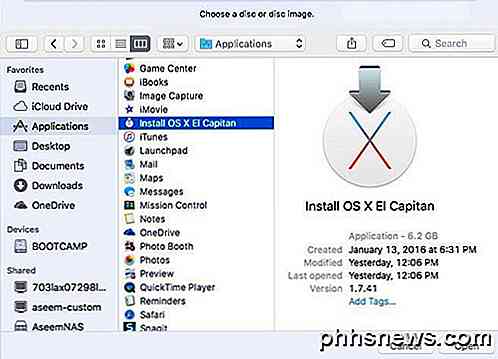
Klik på Åbn, og den skal nu vises i listen. Du kan nu vælge det og klikke på Fortsæt for at starte installationen.
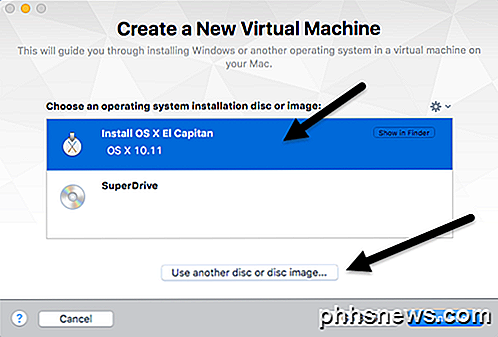
Den sidste skærm af guiden giver dig et resumé af alle indstillingerne.
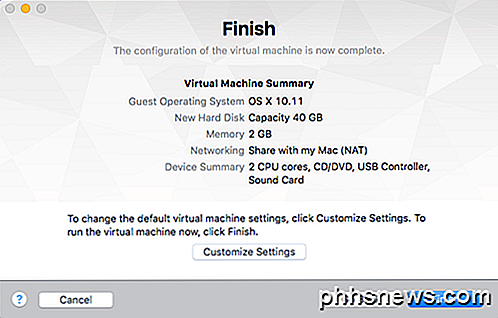
Hvis alt ser godt ud, skal du gå videre og klikke på Udfør for at starte den virtuelle maskine. Du bliver bedt om at gemme den virtuelle maskine, så giv den et navn og vælg et sted. Klik på Gem, og den virtuelle maskine skal starte efter et par minutter. Derefter ser du Apple-logoet og fremdriftslinjen.
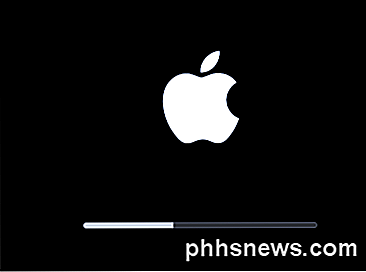
Når dette er færdigt, får du skærmen, hvor du vælger dit sprog. Klik på pilen, og du vil se skærmbilledet OS X Utilities .
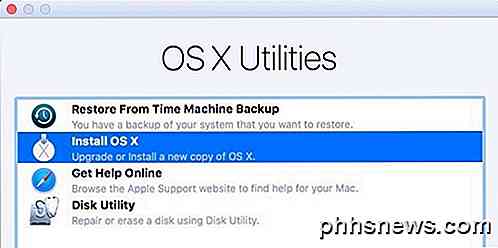
Vælg Installer OS X og klik på Fortsæt . Nu får du installationsskærmen til din version af OS X. Klik på Fortsæt for at starte installationen.

Tilslut dig licensaftalen, og vælg derefter den harddisk, du vil installere OS X til. Det skal sige Macintosh HD og være den størrelse, du opsætter til den virtuelle maskine.

Klik på Installer, og OS X vil nu blive installeret. Den virtuelle maskine genstarter, og du får Apple-logoet igen med en statuslinje. Når installationen er færdig, skal OS X indlæse, og du skal kunne logge ind på skrivebordet. Puha! Slags en lang proces, men ret lige fremad.
Installer fra Recovery Partition
Hvis du vælger indstillingen Install from recovery recovery, er proceduren stort set den samme. Først vil den indlæse en skærm, hvor den vil kigge efter gendannelsespartitionen, og hvis den finder den, vil den oprette en dialogboks for at gemme din virtuelle maskine. Giv den virtuelle maskine et navn og en placering, og klik på Gem .
Dernæst får du den samme Finish- konfigurationsskærm som vist ovenfor, hvor den giver dig et resumé af de virtuelle maskinindstillinger. Klik på Udfør, og vinduet Virtuelt Maskine fylder.
Herefter vises Apple-logoet med statuslinjen. Igen får du skærmen, hvor du skal vælge dit sprog og derefter skærmbilledet OS X Utilities. Den eneste forskel her er, at du vælger geninstaller OS X i stedet for Installer OS X, hvilket er muligheden i den tidligere metode.
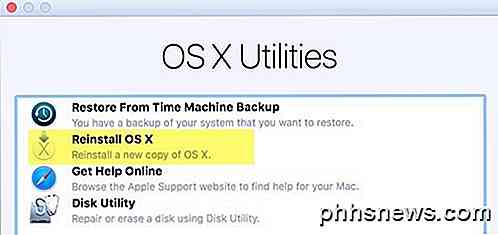
Nu får du den samme OS X installeringsskærm, så klik på knappen Installer for at fortsætte. For denne metode skal du dog downloade OS X fra Apples servere. Så du får en besked om, at din kvalifikation skal verificeres. Klik på Fortsæt .
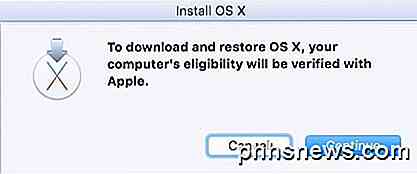
Accepter licensaftalen, og vælg derefter den harddisk, du vil installere OS X på. Klik på Installer, og så får du en skærm, hvor du skal logge ind på Apple Store.
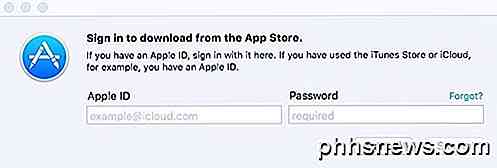
På nuværende tidspunkt downloades OS X, og det kan tage et stykke tid afhængigt af din internetforbindelse.

Når den er færdig, genstartes den virtuelle maskine, og Apple-logoet og statuslinjen vises. OS X installerer, og du kan logge ind, når installationen er færdig. Det tager lidt tid at installere OS X i en virtuel maskine, men det fungerer godt.
Når du er færdig, og din virtuelle maskine er indlæst, skal du klikke på Virtual Machine og derefter installere VMware Tools . Dette vil installere de virtuelle værktøjsværktøjer OS X, som giver dig mulighed for at øge opløsningen til HD og tillade den virtuelle maskine at køre mere glat.
Forhåbentlig vil denne artikel hjælpe dig med at få OS X til at køre korrekt i en virtuel maskine på din Mac. Det er muligt at installere OS X på en pc, men det er ikke lovligt, og det er meget vanskeligere, især med de nyeste versioner af OS X. Hvis du har spørgsmål, er du velkommen til at kommentere. God fornøjelse!

Sådan ændres standard stille timer i Windows 10
Har du nogensinde spekuleret på, hvorfor du kun kan tænde eller slukke stille timer i Windows 10, men ikke indstille de ønskede timer? Vi har også. Men med et lille registrerings- eller gruppepolitisk hack viser det sig, at du kan. RELATED: Sådan konfigurerer du ikke forstyrr tilstand i Windows 10 Windows 8 introducerede ideen om Quiet Hours-Windows 'version af Forstyr ikke, hvor meddelelser ikke meddeler dig i disse timer.

Sådan skjuler du kontaktbilleder i meddelelser på iPhone
Som standard vises på din iPhone 6/6 Plus eller 6S / 6S Plus billeder til dine kontakter i appen Beskeder. Hvis du ikke vil se disse billeder, kan du gemme dem med en simpel indstilling. Der er forskellige grunde til at gemme fotografierne i Beskeder. Måske har du ikke billeder til mange af dine kontakter, og du vil ikke se standard silhuet.



